Chặn trang web có nội dung độc hại
OpenDNS cung cấp một ứng dụng hỗ trợ thay đổi thông số DNS của hệ thống để lướt web an toàn. Ứng dụng mới này có tên FamilyShield, có thể làm việc với hầu hết các hãng router hiện nay.
Bạn truy cập vào địa chỉ opendns.com/familyshield và nhấn vào nút Sign up for free để đăng ký một tài khoản miễn phí trên OpenDNS. Tại trang web hiện ra, nhập địa chỉ email đăng ký và nhắp vào nút Let’s begin ở dưới mục Enter your email address below: Tại đây bạn có 2 lựa chọn thiết lập FamilyShield vào máy tính (hỗ trợ Windows, Mac, Mobile phone...) của bạn hoặc cài đặt trực tiếp vào Router (được khuyến cáo).
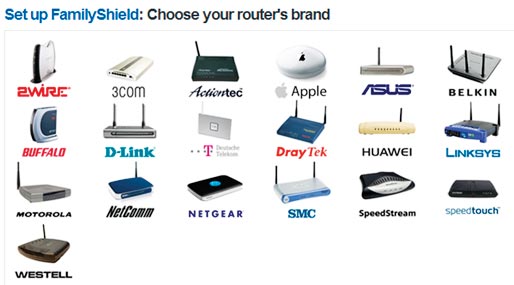
Cách thiết lập FamilyShield
- Đối với máy tính: Bạn sẽ được đưa đến một trang hướng dẫn cấu hình thay đổi thông số DNS cho từng loại hệ điều hành. Thông số DNS của FamilyShield là 208.67.222.123 đối với Preferred DNS và 208.67.220.123 đối với Alternate DNS.
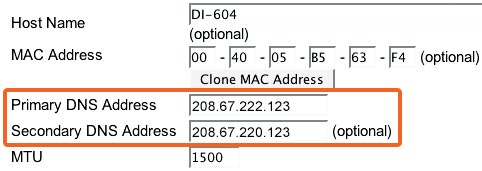
- Đối với Router: Sau khi lựa chọn mục này, bạn sẽ được đưa đến một trang web có chứa tên các hãng router mà chương trình có khả năng hỗ trợ. Những thương hiệu router ở đây bao gồm: 3com, D-Link, NetGear, Asus, LinkSys, Motorola, SpeedStream... Sau khi chọn thương hiệu router bạn đang sử dụng, bạn sẽ được đưa đến trang cung cấp các model router của thương hiệu đó.
Bạn truy cập vào địa chỉ của trang thiết lập router. Tùy loại router mà địa chỉ truy cập khác nhau, chẳng hạn với loại D-Link sử dụng phổ biến trên ADSL của VNPT thì bạn vào địa chỉ truy cập là 192.168.0.1. Sau đó, bạn nhập tên và mật khẩu đăng nhập (thường là admin cho cả hai).
Sau khi vào trang chủ, bạn nhắp vào tab Home và chọn mục WAN theo hướng dẫn sử dụng và thiết lập thông số mục Primary DNS Address là 208.67.222.123 và Secondary DNS Address là 208.67.220.123.
Với cách làm này, bạn không phải tiến hành thực hiện cấu hình lại thông số DNS mỗi khi cài lại Windows hoặc mang router đi sử dụng cho các máy tính khác.
(Theo Nguyễn Thị Thùy Linh/Thế giới @/nld online)
[
Trở về]
- Thủ thuật với Wireless trong Windows 7
- Tạo tính năng bảo mật bằng gương mặt cho Windows
- Hai “rạp phim di động” mới của Acer
- Chia sẻ file với tốc độ cực nhanh
- Lấy lại nội dung trong file Office hỏng
- Treo thưởng cho việc phát hiện lỗ hổng trên các sản phẩm của Bkav
- Hơn 30 triệu lỗ hổng trên máy tính cá nhân
- Bên trong căn phòng nơi chip máy tính ra đời
 |
 |
 |
 |
- Công nghệ thông tin: Để thoát khỏi bóng của người khổng lồ?
- Lò đốt rác phát điện của Nông dân Việt Nam: Thái Bình chê - Người Nhật thấy "ngọc"
- Thảm cảnh lò đốt rác phát điện: Sở Thái Bình chủ quan
- Lò đố rác: Nông dân làm "nhà máy điện", Sở Thái Bình cấm cho... an toàn
- Lò đốt rác: Làm "nhà máy điện", cạnh tranh EVN
- Máy tính cá nhân bị “thất sủng”
- Thị trường ứng dụng di động Việt, bắt đầu một cuộc đua?
- Khi công nghệ tiến sâu vào địa hạt thời trang
- “Bộ không can thiệp nhà mạng tăng giá cước 3G”
- Qua bộ gen, xác định nguy cơ bị hen khi trưởng thành
Chuyển nhượng, cho thuê hoặc hợp tác phát triển nội dung trên các tên miền:
Hoa Đà Lạt
Giá vàng SJC
Thị trường vàng
Mua sắm - Tư vấn mua sắm
Nội thất gỗ
Nhà xuất khẩu Việt Nam
Món ngon Việt
Tư vấn nhà đẹp
Hỏi luật gia - Hội luật gia
Kho hàng trực tuyến
Việc làm online
Cho người Việt Nam
Sắc màu Việt
Quý vị quan tâm xin liên hệ: tieulong@6vnn.com
- Lật lại hồ sơ tên miền của 8 website nổi tiếng
- 10 năm tụt hậu và giấc mơ công nghệ cao
- Chính sách hỗ trợ đầu tư R&D của Hàn Quốc
- Khác biệt giữa Obama và Romney về Chính sách KH&CN
- Sự khác biệt giữa quỹ khoa học quốc gia Mỹ và Việt Nam
- Bí quyết: Mười nguyên tắc vàng cần áp dụng khi xảy ra động đất
- Giải mã hiện tượng người bỗng dưng... bốc cháy
- Luật sư Ý bị bác yêu cầu đòi 5,2 triệu Euro từ Vietnam Airlines
- GPMB tại đường Lạch Tray, Hải Phòng: 5 năm vẫn ngổn ngang
- Chúa là không cần thiết cho cuộc đại thiết kế vũ trụ?
- Vì sao nhà phát minh không thể trở thành tỉ phú?
- Giải Nobel và những con số thú vị
